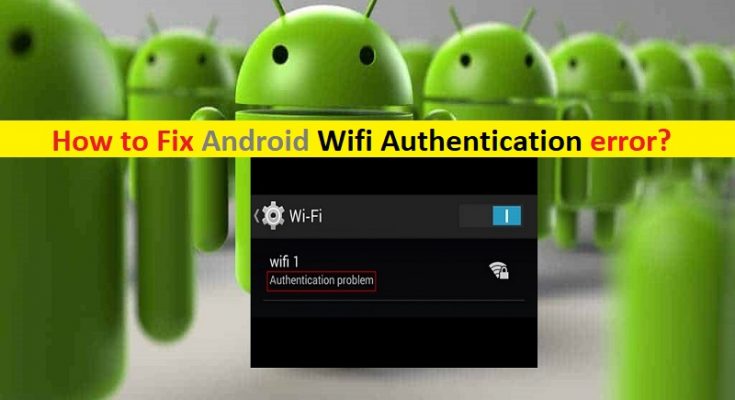O que é “erro de autenticação de Wi-Fi” no Android?
Se você está enfrentando um erro de ‘Android Wifi Authentication error’ ou ‘WiFi Authentication Problem’ em seu dispositivo Android sempre que tenta conectar seu telefone Android a uma rede WiFi, então você está no lugar certo para a solução. Aqui, você será guiado com etapas / métodos fáceis para resolver o problema. Vamos começar a discussão.
Erro de ‘autenticação Wifi do Android’: é um problema comum do dispositivo Android considerado erro de conexão WiFi. Este erro indica que você não consegue conectar seu telefone Android à rede WiFi e recebe o erro ‘Ocorreu um erro de autenticação’ ou ‘Problema de autenticação’ na tela sob o nome da rede WiFi que não conseguiu estabelecer a conexão. Esse problema pode ocorrer ao adicionar uma nova rede e às redes existentes.
Um dos principais motivos para esse erro pode ser a senha WiFi incorreta que você está inserindo para acessar a rede WiFi. Você deve certificar-se de inserir a senha WiFi correta para acessar a rede WiFi. Pode ser que a senha da rede WiFi que você está tentando acessar tenha sido alterada e você ainda esteja inserindo a senha antiga. Nesse caso, você pode entrar em contato com o administrador da rede Wifi para obter uma nova senha de WiFi e tentar acessar novamente o WiFi com a nova senha. Além disso, certifique-se de que seu dispositivo não esteja bloqueado pelo administrador de WiFi ou se o administrador da rede WiFi definiu o acesso de usuário limitado, por isso você está enfrentando o erro ‘Erro de autenticação ocorrido’ em ‘Nome de WiFI’.
Outra possível razão por trás desse problema pode ser o problema com as configurações de rede do seu dispositivo Android que não está permitindo que o seu WiFi funcione corretamente. Você pode corrigir o problema fazendo algumas alterações possíveis nas configurações de rede ou executar a redefinição da rede no Android. Este problema também pode ocorrer devido ao endereço IP incorreto. As configurações de IP DHCP não configuram o endereço IP corretamente para a rede Wifi. Você pode resolver o problema usando um endereço IP estático para as configurações de rede. Vamos buscar a solução.
Como corrigir o erro de autenticação do Android Wifi?
Método 1: verifique novamente a senha WiFi
Esse problema também pode ocorrer devido a uma senha incorreta que você está inserindo para acessar a rede Wifi. Certifique-se de inserir a senha correta para o seu WiFi. Às vezes, sua senha é redefinida no roteador devido à redefinição do roteador / configurações. Você deve verificar as configurações do roteador para verificar sua senha nas configurações sem fio.
Etapa 1: no telefone Android, abra o aplicativo ‘Configurações’ e vá para ‘WiFi’
Etapa 2: toque em ‘Nome da rede WiFi’ que está apresentando ‘Erro de autenticação do Android Wifi’ e selecione a opção ‘Esquecer a rede’
Etapa 3: depois disso, toque em Rede WiFi, forneça a ‘Senha’ e certifique-se de que o ‘Mostrar ícone da senha’ esteja marcado e verifique se você consegue acessar a rede
Etapa 4: caso contrário, acesse as configurações do roteador para confirmar a senha. Você pode digitar ‘192.168.1.1’ na barra de URL do navegador e fornecer nome de usuário e senha para fazer o login
Etapa 5: Na página aberta, vá para ‘Wireless> Segurança’ e verifique sua senha. Ou você também pode verificar o login e a senha WIfi listados na parte de trás dos roteadores.
Método 2: ligue o modo avião
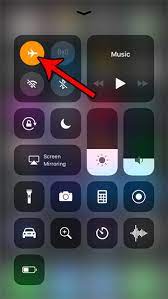
Esse problema também pode ocorrer devido a alguma falha temporária no computador. Você pode ligar o modo avião temporariamente para desligar toda a conectividade do dispositivo temporariamente. Para fazer isso, você precisa apenas deslizar para cima ou para baixo a sua barra de notificação na tela principal e tocar na opção ‘Modo Avião’ para ligá-la e esperar cerca de 30 segundos, e depois disso, tocar na opção ‘Modo Avião’ novamente para ligar DESLIGUE-o e tente acessar novamente a rede Wifi para verificar se o problema foi resolvido.
Método 3: redefinir as configurações de rede no Android
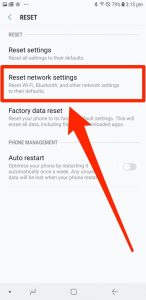
Uma maneira possível de corrigir o problema é redefinir as configurações de rede no telefone Android. Isso redefinirá a senha do WiFI salva também.
Etapa 1: Abra o aplicativo ‘Configurações’ no Android, vá para ‘Fazer backup e redefinir’ e toque em ‘Redefinir configurações de rede’
Etapa 2: Toque na opção ‘Redefinir configurações’ e confirme a ação. Quando terminar, tente conectar-se novamente à rede WiFi e verifique se o erro foi resolvido.
Método 4: definir as configurações de endereço IP no Android
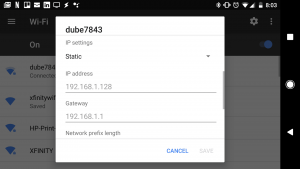
Esse problema pode ocorrer devido às configurações de endereço IP dinâmico aplicadas ao seu telefone. Você pode alterá-lo para o endereço IP estático para corrigir o problema.
Etapa 1: Abra o aplicativo ‘Configurações’ no Android e vá para ‘WiFi’ e toque no nome da rede WiFi que está causando o erro e selecione ‘Modificar’ as configurações
Etapa 2: marque ‘Mostrar opções avançadas’, se disponível, ou você pode alterar diretamente as configurações
Etapa 3: Toque em ‘Configurações de IP’ e selecione ‘Estático’ para isso
Etapa 4: agora, altere o endereço IP para ‘192.168.1.14’. O último dígito pode ser alterado para qualquer número entre 1 e 255.
Etapa 6: digite 8.8.8.8 e 8.8.4.4 nos campos DNS1 e DNS2 e salve as alterações. Uma vez feito isso, tente conectar-se novamente à rede WiFi e verifique se o problema foi resolvido.
Método 5: reinicie seu telefone e roteador Android
Às vezes, esse problema pode ocorrer devido a algum problema temporário em seu telefone Android e em equipamentos de rede ts como roteador. Você pode corrigir o problema reiniciando os dispositivos de roteador / equipamento de rede e o telefone Android. Verifique se reiniciar o roteador e o telefone resolve os problemas.
Método 6: Use o botão WPS
Etapa 1: Abra o aplicativo ‘Configurações’ e vá para ‘Sem fio e rede> Configurações avançadas’
Etapa 2: Haverá muitas opções diferentes de WPS, dependendo do seu modelo. Ao ver a conexão WPS ou o botão WPS Push, pressione-o e a configuração WPS aparecerá na tela aguardando a configuração do roteador.
Etapa 3: Vá para o roteador, pressione o botão ‘WPS’ e espere que a conexão seja bem-sucedida em seu telefone.
Método 7: alterar o protocolo de segurança
Você também pode tentar corrigir o problema alterando o protocolo de segurança do seu Wifi. Se estiver definido como WPA2, mude para WPA e vice-versa.
Método 8: Atualizar o software do sistema no Android
Atualizar o telefone Android pode resolver qualquer problema em seu telefone. Para fazer isso, abra o aplicativo ‘Configurações’ e vá para ‘Sobre o telefone> Atualizações do sistema’ e baixe as atualizações manualmente. Depois de atualizado, reinicie o dispositivo e verifique se o erro foi resolvido.
Conclusão
Tenho certeza de que esta postagem ajudou você a corrigir o erro de autenticação do Android Wifi com várias etapas / métodos fáceis. Você pode ler e seguir nossas instruções para fazer isso. Isso é tudo. Para qualquer sugestão ou dúvida, escreva na caixa de comentários abaixo.